
Su pantalla táctil es el principal medio de control sobre su teléfono. Será una situación horrible cuando tus grifos no puedan obtener una respuesta.
Varios factores pueden causar una pantalla táctil que no responde. Afortunadamente, los problemas de su pantalla se pueden resolver porque hay algunas correcciones rápidas. Primero los revisemos uno por uno.
Cómo arreglar una pantalla táctil que no responde
Antes de avanzar hacia las correcciones más «técnicas», comencemos con las razones obvias por las que su pantalla táctil podría no estar funcionando. Primero, asegúrese de que la pantalla esté libre de polvo y agua. Además, asegúrese de que sus manos estén secas y limpias.
Después de verificar lo anterior, intente tocar la pantalla. Si responde, entonces el problema fue que el sensor Touch Touch de la pantalla no reconoció el toque de su dedo. En segundo lugar, si el problema estaba con sus manos impuras, entonces fueron los aceites los que habrían causado el fracaso de reconocimiento.
Sin embargo, si su iPhone aún no responde, tal vez no sea un problema externo y visible. Para eso, no se apresure y asuma un problema. En su lugar, intente descubrir el problema primero, ya que no desea estropear el software. Aquí hay algunos consejos que puede seguir para que su teléfono vuelva a funcionar.
1. Desconecte los accesorios
Hay casos en que los accesorios que están conectados a su iPhone son los verdaderos culpables. Pueden causar problemas temporales con la parte de reconocimiento táctil que podría dejarlo absolutamente agotado.
Pero, no, no deberías rendirte. Simplemente siga los puntos a continuación y, con suerte, podrá volver a pasar a su flujo normal de disfrutar de su iPhone.
iPhone no se cargará mediante la verificación de accesorios de carga
1.1. Revise el protector de su pantalla
¡Sí, lo leíste bien! Los protectores de pantalla pueden ser la causa del problema. Es posible que piense que «los protectores de pantalla son muy delgados». De hecho, lo son, pero en algunos casos, pueden causar inconvenientes.
Comience por verificar si su protector de pantalla se aplica correctamente en la pantalla. Si ve burbujas o piezas perdidas, retírela y vuelva a aplicarlo. Verifique si hay partículas de polvo que puedan quedarse atrapadas entre la pantalla y el protector.
Incluso si no ve ningún problema con el protector, quítelo. Puede haber otras razones para la interferencia que no se pueden ver necesariamente. Entonces, si eliminar el accesorio resuelve su problema, puede soltar la opción Protector, o puede ir y comprar una nueva y más delgada.
1.2. Desconectar el cargador
Además del protector de pantalla táctil, otros accesorios pueden dejarlo con un iPhone inaccesible. Por ejemplo, puede ser el cargador de su teléfono. Sorprendentemente, los cargadores pueden causar falta de respuesta.
Entonces, si ha conectado su teléfono y está tocando furiosamente la pantalla esperando que su teléfono haga al menos algo, la mejor opción es desconectarlo. Luego, intente tocarlo nuevamente, y quién sabe, podría ser su cargador lo que te está poniendo de mal humor.
Además del cargador, si ha conectado su teléfono a la computadora a través de accesorios USB-C, retírelos. Su computadora portátil podría estar interfiriendo con su teléfono, lo que puede causar un mecanismo temporal que no responde.
2. Reinicie su iPhone
Si todavía está luchando, entonces es probable que no sean los accesorios. Su próximo paso esperanzador es reiniciar su teléfono. Así es como puedes hacer eso:
- Para los modelos de iPhone X y posteriores: intente mantener presionado el botón lateral más el botón de volumen hacia arriba o hacia abajo simultáneamente.
- Para iPhone SE (2020), iPhone 8 y modelos anteriores: simplemente mantenga presionado el botón superior o lateral.
Si tiene la suerte de que la pantalla táctil todavía responde un poco y puede apagar al deslizar la diapositiva, será una forma más rápida. Luego tendrá que sostener la parte superior del botón lateral para que se inicie.
Ahora, si las probabilidades no están a su favor y su pantalla es demasiado insensible, no podrá cerrar su iPhone de manera normal. Entonces, tendrás que forzar un reinicio. Así es como puedes hacer eso:
Después de reiniciar su iPhone, intente verificar si la pantalla responde. En la mayoría de los casos, esta acción hace el trabajo. Trate de no pasar a otros pasos sin al menos intentar este método varias veces.
3. Pon tu iPhone en modo de recuperación
Si su teléfono no responde después de un reinicio forzado, entonces una restauración de iOS será su próximo movimiento. Desafortunadamente, los errores del sistema pueden ser muy complicados. Para eliminarlos, tendrá que llevar a cabo una restauración del modo de recuperación.
En esta opción, usará iTunes para acceder al sistema operativo de su iPhone a pesar de que tiene una situación de pantalla táctil. Tenga en cuenta que en este método, no espera una pérdida de datos.
Necesitará una computadora e iTunes en una versión actualizada. Es importante ser consciente y listo para lo inesperado. Por lo tanto, recuerde hacer una copia de seguridad antes de proceder a restaurar su iPhone.
Además, verifique si su teléfono ha sufrido algún daño físico o líquido. Tales problemas pueden causar daños internos que podrían no tener una contribución positiva hacia el procedimiento del modo de recuperación.
Estos son los pasos que deberá seguir:
Suggested read: Cómo solucionar el problema de la pantalla táctil que no responde en Samsung: 9 métodos efectivos
- Mantenga presionado y suelte el botón «Volumen Up».
- Repita lo mismo con el botón «Volumen hacia abajo».
- Mantenga presionado el botón «Power» o el «lado» hasta que aparezca el mensaje «Conecte a iTunes», ya que indicará que ha alcanzado con éxito el modo de recuperación.
- Busque «actualizar» o «restaurar». Seleccione la opción «Actualizar» en caso de que desee restaurar su iPhone sin eliminar sus datos.
- Si desea restaurar su iPhone en una antigua copia de seguridad de iOS, puede seleccionar la opción «Restaurar».
- Siga las instrucciones para restaurar su teléfono con éxito.
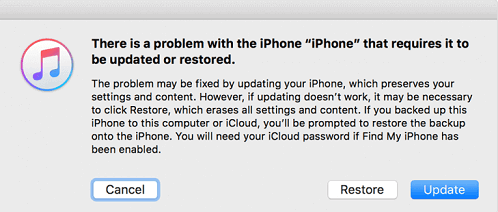
Arreglar la pantalla negra de iPhone a través de iTunes
Nota: No desconecte su teléfono, ya que puede aterrizar en un problema aún mayor de tener un iOS corrupto que sea disfuncional. Espera a que iTunes te diga que lo hagas.
4. Arregle el problema de manera efectiva con Perfix
Si no ha podido responder la pantalla de su iPhone, entonces es hora de un nuevo método. Necesitará una herramienta inteligente de reparación del sistema iOS para sacarlo rápidamente de este problema sin tomar mucho tiempo.
Ventajas de Mobitrix Perfix:
- Es mucho más fácil de usar y es menos complejo que iTunes.
- Admite completamente el iPhone 5S al iPhone 16 e iOS 18 y versiones anteriores.
- No hay pérdida de datos.
- Se corrige el problema incluso cuando el teléfono no está operativo.
- Agradece varios problemas como congelados, de bajo volumen, pantalla negra y más.
Arregle los problemas de su iPhone en 20 minutos.
Pasos a seguir:
- Conecte su iPhone a su computadora.
- Lanzar perfix.
- Coloque su teléfono en modo de recuperación si Perfix no puede detectar su dispositivo.
- La aplicación le ofrecerá un firmware adecuado.
- Haga clic en Descargar.
- Haga clic en el botón Inicio después de que haya terminado la descarga.
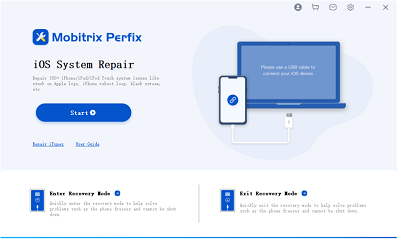
iPad activado a través de perfix start
Nota: No desenchúe su iPhone durante todo este proceso. Una vez que se haya completado el proceso, puede verificar si su iPhone responde al tacto.
5. Pon tu iPhone en modo DFU
Este método se puede usar después de que la ruta del modo de recuperación le ha fallado. Usando el método DFU, podrá conectar iTunes con el iOS para sincronizar incluso si el cargador de arranque no está activado.
Esto tiene una mayor probabilidad de éxito ya que iTunes podrá rectificar y reparar el daño que ha causado un componente del sistema. Tenga en cuenta que este método implica la pérdida de datos. Deberá usar una computadora que tenga la última versión de iTunes.
Antes de comenzar con el proceso, verifique cualquier daño físico, ya que puede causar un iPhone bloqueado o totalmente disfuncional. Luego, siga estos pasos para solucionar su iPhone usando este método:
En primer lugar, ingrese el método DFU:
1. IPhone 8 u otros modelos más nuevos:
- Presione y suelte el botón de volumen ascendente.
- Presione y suelte el botón de volumen hacia abajo.
- Presione a largo plazo el botón lateral.
- Cuando aparezca una pantalla negra, presione el botón de volumen hacia abajo.
- Presione larga los dos botones durante cinco segundos, luego libere el lado pero tonelada.
- Mantenga presionado el botón de volumen hacia abajo y siga las instrucciones que se muestran en la pantalla de su computadora para corregir el iPhone una vez que la computadora descarga el firmware necesario.
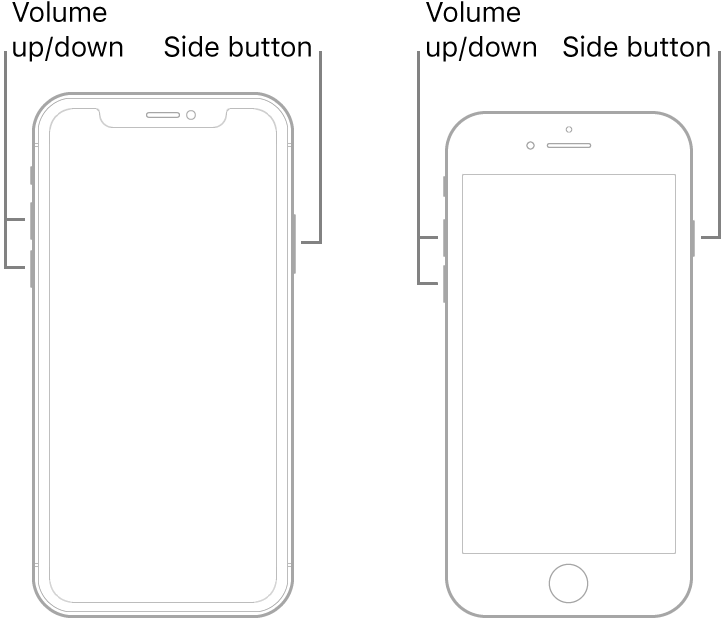
iPhone no se restaurará en modo de recuperación – iPhone8
2. IPhone 6s o modelos anteriores:
- Presione a largo plazo el hogar y los botones de sueño simultáneamente durante 8 segundos, luego suelte el botón de sueño.
- Sigue presionando el botón de inicio hasta que se reconozca tu iPhone.
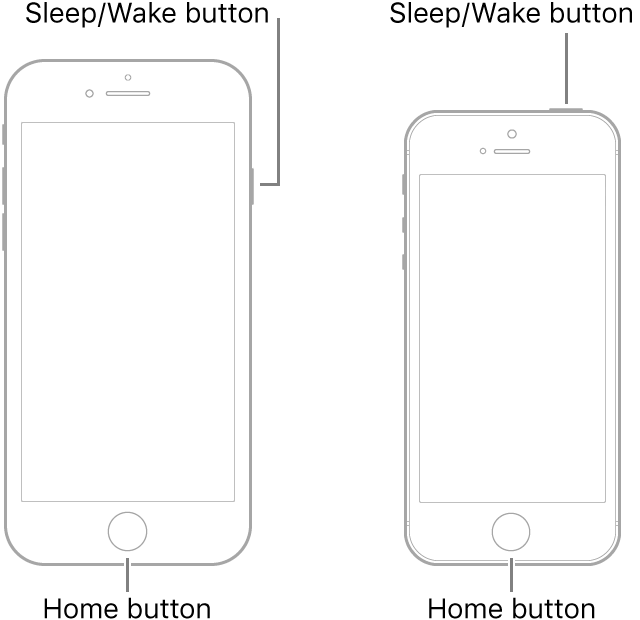
iPhone no se restaurará en modo de recuperación: iPhone6 y versiones anteriores
3. IPhone 7 o 7 Plus:
- Ilong presenta el volumen descendente y los botones laterales durante ocho segundos, luego suelte el botón lateral.
- Para el botón de volumen hacia abajo, manténgalo manteniendo hasta que la computadora reconozca su iPhone.
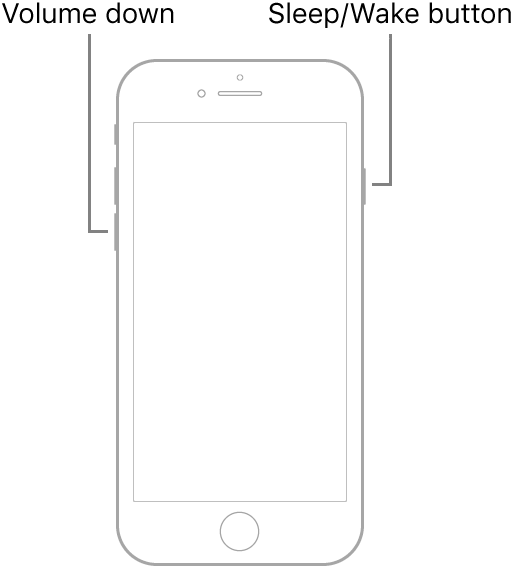
iPhone no se restaurará en modo de recuperación: iPhone7s
Tenga en cuenta que cuando su iPhone permanece en la pantalla negra pero se muestra en la computadora, es cuando ingresó al modo DFU. Si no, sigue repitiendo los pasos hasta que lo haga.
En segundo lugar, arreglar por iTunes:
- Te llevarán a iTunes que aparecerán en su computadora.
- Una vez que vea la opción de restauración en su computadora, suelte el botón de volumen.
- Siga los pasos en la pantalla para restaurar su teléfono.
Cómo prevenir un problema de pantalla táctil que no responde
Si ha resuelto con éxito el problema, debe tener en cuenta las causas y tomar medidas para no aterrizar en una situación tan imponente en el futuro. Aquí hay algunos consejos:
Verifique las aplicaciones y el almacenamiento
Debe consultar las aplicaciones y el almacenamiento de su iPhone. Algunas aplicaciones causan una falla en los teléfonos. Elimine los que están causando errores regulares.
Aparte de esto, mire la memoria de su teléfono. El problema de la capacidad de respuesta de la pantalla es un signo común de tener problemas de rendimiento debido a la memoria insuficiente. Entonces, vaya a «Configuración», luego toque «General» y vaya a «Almacenamiento». Vea si hay suficiente memoria. Si no, elimine algunos datos.

Arreglar iPhone no se apagará a través del espacio de limpieza
En una palabra:
- Actualice tanto su iPhone como sus aplicaciones a las últimas versiones.
- Elimine aplicaciones, archivos y mensajes que sospechen.
- Eliminar y desinstalar aplicaciones que son antiguas e innecesarias.
Ajuste el control deslizante sensible
Si su dispositivo tiene esta función, puede aumentar la intensidad del tacto que detecta la pantalla del iPhone. Sigue los pasos:
- Ir a la configuración.
- Toque «General».
- Toque «Accesibilidad»
- A continuación, ve al «3D Touch».
- Ajuste la configuración deslizando la barra de luz a firme.
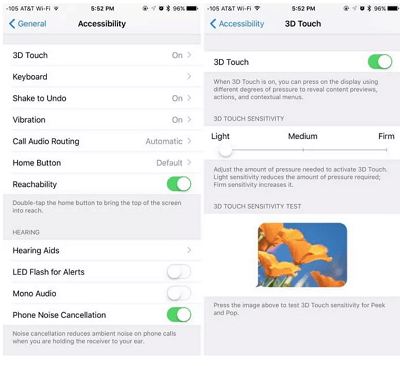
iPhone-touch-screen-no-working-via-ajusting-3d
Tener una pantalla de iPhone que no responde puede ser muy molesta cuando se esfuerza tanto por tocarla y aún no responde. Sin embargo, no hay necesidad de entrar en pánico. Los consejos mencionados anteriormente pueden ayudarlo a solucionar este problema.
Si desea una solución aún más rápida, use «Mobitrix Perfix». La razón por la que se recomienda encarecidamente que sea seguro de usar y no hay pérdida de datos. Además, funciona con todos los dispositivos iOS.
Por cierto, después de todos estos esfuerzos si su pantalla táctil todavía no responde, entonces es hora de ir a la tienda de Apple. Un técnico profesional podrá verificar otras causas técnicas.
